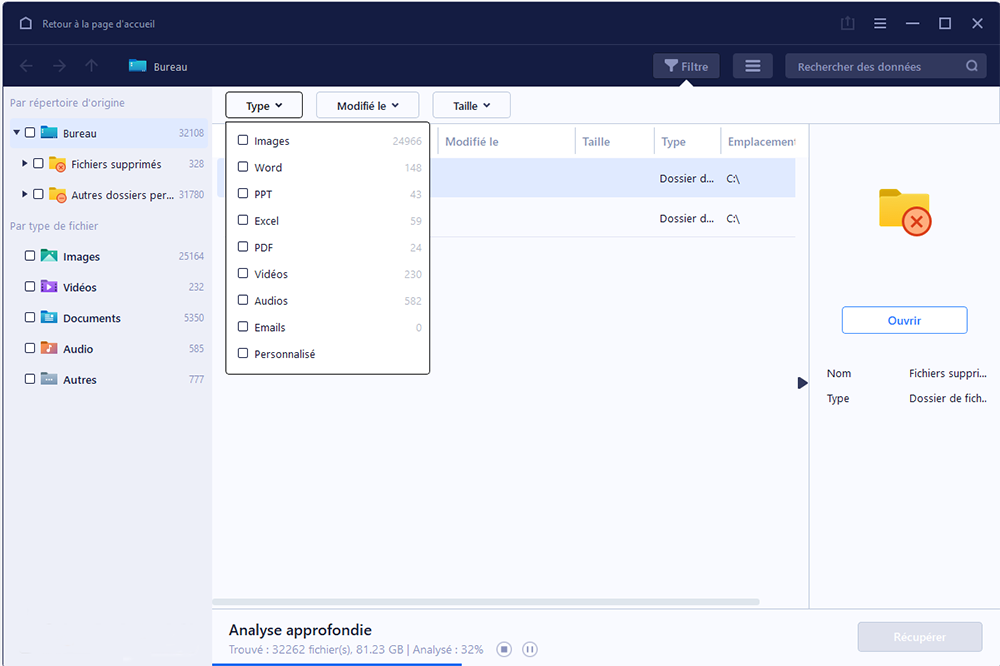Si votre ordinateur est infesté de virus ou s'il démarre lentement, un logiciel de récupération de données portable peut redonner vie à vos fichiers importants. Un dispositif de démarrage portable ignore les erreurs et les fichiers manquants dans votre système d'exploitation Windows (OS) et démarre votre PC à partir d'un CD/DVD ou d'une clé USB.
Pourquoi avoir besoin d'une récupération de données portable ?
Si le système d'exploitation a été gravement endommagé et ne peut pas démarrer, la récupération de données portable est la solution idéale pour vous. Vous pouvez l'utiliser pour graver un fichier image ISO sur un CD/DVD ou une clé USB et démarrer le système d'exploitation avec un CD/DVD/une clé USB amorçable pour récupérer les données perdues, supprimées ou formatées. L'ensemble du processus peut être divisé en trois étapes :
- Graver le fichier image ISO sur un CD/DVD/clé USB.
- Démarrer le système d'exploitation Windows à l'aide d'un CD/DVD/clé USB amorçable.
- Puis récupérer les données. C'est très pratique.
Télécharger EaseUS Portable Data Recovery et restaurer les données
EaseUS Data Recovery Wizard est conçu pour la récupération de données portables lorsque votre ordinateur ne démarre pas. Vous pouvez créer un disque portable WinPE pour récupérer vos fichiers perdus à partir d'un ordinateur portable mort, d'un PC Windows défaillant ou d'un disque dur non amorçable. En outre, ce logiciel présente de nombreux avantages :
Facile à utiliser :
Créez facilement un support de démarrage pour que votre système d'exploitation existant fonctionne le temps de récupérer les données perdues.
Non Réinstallation :
Il n'est pas nécessaire de réinstaller le système Windows et l'Assistant de récupération de données EaseUS, ce qui permet d'économiser beaucoup de temps et d'argent.
Garantie de sécurité :
100% sûr pour récupérer les fichiers supprimés sans écraser les données d'origine. Il suffit de lancer le programme EaseUS Data Recovery Wizard.
Rapide et efficace :
Restaurez rapidement les fichiers supprimés lorsque le système Windows est incapable de se lancer. Il est également possible de restaurer des fichiers lorsque le disque dur est mort.
Étape 1. Créer un disque de démarrage
Lancez EaseUS Data Recovery Wizard, choisissez "Récupération du PC en panne" et cliquez sur "Récupérer maintenant".
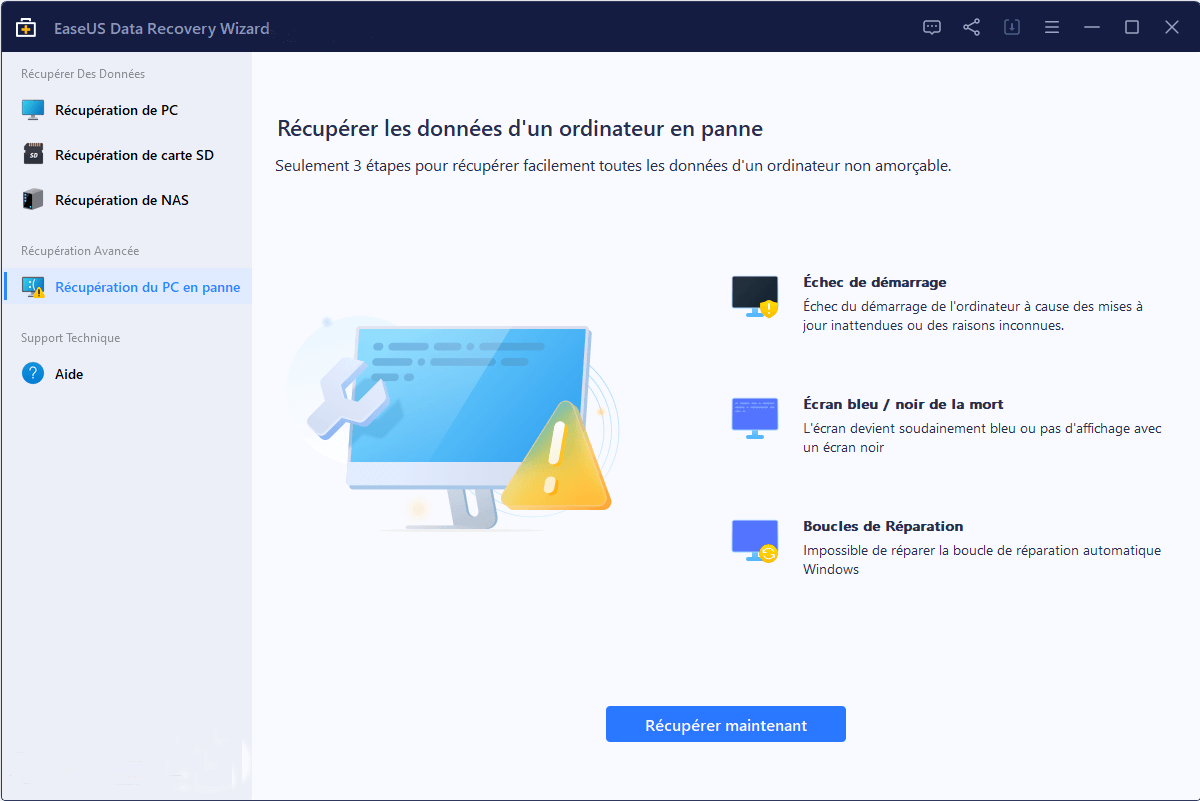
Sélectionnez une clé USB vide pour créer le disque amorçable et cliquez sur "Créer".

Avertissement : Lorsque vous créez un disque amorçable, EaseUS Data Recovery Wizard efface toutes les données enregistrées sur la clé USB. Sauvegardez les données importantes au préalable.

Étape 2. Démarrer votre ordinateur à partir de l'USB amorçable
Connectez le disque de démarrage à l'ordinateur qui ne démarre pas et modifiez la séquence de démarrage de votre ordinateur dans le BIOS. Pour la plupart des utilisateurs, cela fonctionne bien lorsqu'ils redémarrent leur ordinateur et appuient simultanément sur la touche F2 pour entrer dans le BIOS.
Réglez pour démarrer le PC à partir de "Périphériques amovibles" (disque USB amorçable) au-delà du disque dur. Appuyez sur "F10" pour enregistrer et quitter.
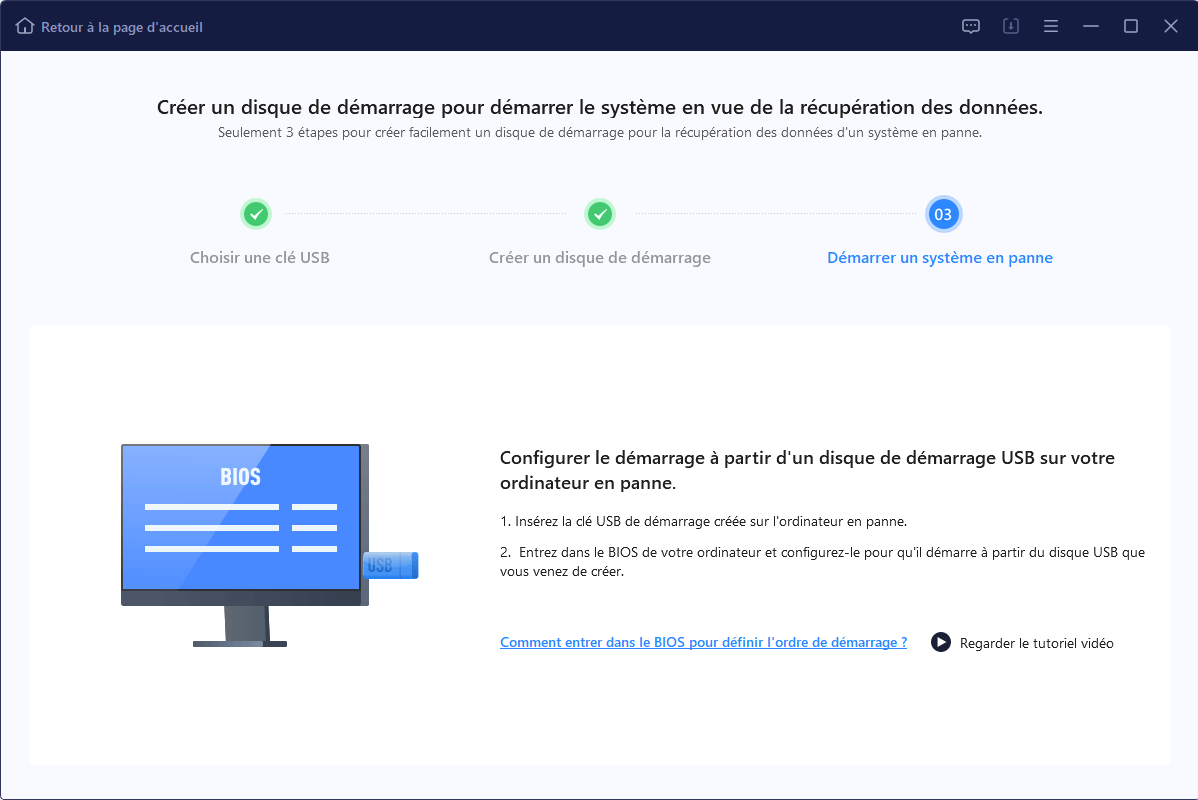
Étape 3. Récupérer les données d'un système/PC endommagé
Après avoir démarré à partir du disque amorçable d'EaseUS Data Recovery Wizard, sélectionnez le lecteur que vous souhaitez analyser pour trouver tous vos fichiers perdus. Prévisualisez et récupérez les fichiers dont vous avez besoin dans un emplacement sûr.